Los usuarios utilizan la red Steam para jugar interesantes juegos multijugador e interactuar con otros jugadores.¡El juego Steam Network es increíble! Sin embargo, a veces los usuarios de la red Steam se preocupan por la aparición de ciertos errores.En este artículo, discutiremos uno de esos problemas y mostraremos un mensaje "No se puede conectar a la red Steam "Error.
Te contaré toda la información importante sobre el tema para ilustrarCómo solucionar el problema de no poder conectarse a la red Steam.

Introducción: no se puede conectar al problema de la red Steam
Ante todo,Steam PorValve CorporationPlataforma de distribución digital desarrollada, Proporcionar gestión de derechos digitales (DRM), juegos multijugador, transmisión de video y servicios de redes sociales.Es una de las comunidades de Internet de más rápido crecimiento en el mundo.La mejor parte es que vale la pena cada onza de publicidad.Supongo que ya lo sabe.Los usuarios de la red Steam suelen estar molestos por ciertos errores de Steam.
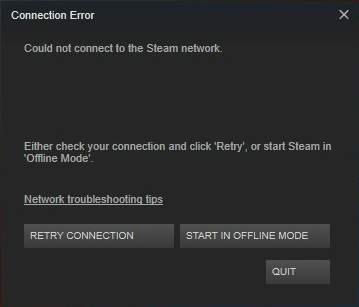
No poder conectarse a la red Steam es un error común de Steam que a los usuarios no les gusta ver.Hay un mensaje adjunto a esta pregunta, que dice:
No se puede conectar a la red Steam
O
Steam - error
No se puede conectar a la red Steam
Esto puede deberse a un problema con la conexión a Internet o la red Steam.O
Steam no se puede conectar al servidor Steam.
Este error suele ocurrir cuando los usuarios intentan iniciar sesión en su cuenta de Steam.Después de encontrar este problema, aunque todo es normal, todavía no pueden usar el programa normalmente.
¿Qué causó este error?
Las razones más comunes de este problema son controladores de red dañados o incompatibles, protocolos de Internet desordenados o errores en el cliente Steam.Sin embargo, al intentar resolver este problema, la causa no es necesaria.Porque puedes seguir probando una solución hasta encontrar la más adecuada.Por lo tanto, podemos seguir usando la solución ahora.
Cómo solucionarlo: No se puede conectar al problema de la red Steam
有4Probado, probado y precisosoluciónPara solucionar el problema de no poder conectarse a la red Steam.Estos métodos y ellosTutorial paso a pasointegrar.Simplemente siga los pasos correctos para deshacerse del problema.
1. Cambiar el protocolo de Internet de Steam
Steam se suele llamarUDPprotocolo de Internet Para transferir datos.Si lo cambia a TCP,Puede ayudarte a resolver el error "No se puede conectar a la red Steam".Siga los pasos a continuación para resolver el problema:
paso 1: botón derecho del ratón En el escritorio的 Atajo de SteamY seleccione Atributos.
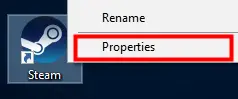
Nota: Si no hay un acceso directo de Steam en su escritorio, vaya a la ubicación del instalador.Ahora haz clic derecho Ejecutable de Steam (Steam.exe) Y seleccione Crear acceso directo.Luego, haga clic derechoAtajo de SteamY eligeAtributos.
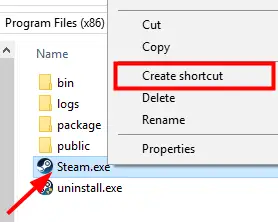
paso 2:En la ventana de propiedades del atajo de vapor, ingreseObjetivo Cuadro de texto y agregar– TCP en el final.
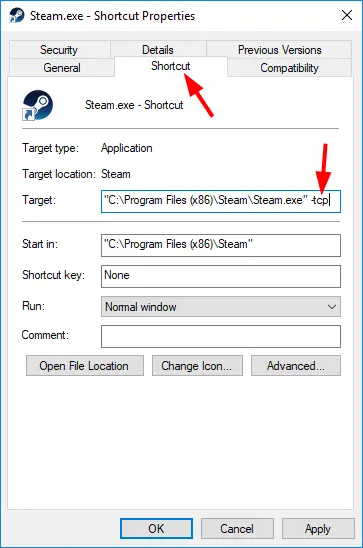
paso 3: Finalmente, haga clic en "solicitud"Y Haga clic en Aceptar" Para guardar los cambios.
paso 4:Haga doble clicAtajo de SteamPara iniciar Steam, y luego verifique si el problema desaparece.
Esto puede solucionar el problema.Si aún lo enfrenta, pruebe el siguiente método.
2. Utilice el símbolo del sistema para solucionar problemas de la red.
Puede intentar restablecer algunas configuraciones de red, lo que puede resolver el problema "No se puede conectar a la red Steam" en su computadora.
Nota: Al encontrar un error de conexión de Steam,Debe verificar dos vecesconexión a Internetestado.Compruebe si la computadora está conectada correctamente a Internet y si el hardware de red (como adaptadores de red, enrutadores y módems) funciona con normalidad.Recuerde, si cambió recientemente la configuración de su red, se recomienda que la vuelva a cambiar.
Siga los pasos a continuación para resolver el problema:
paso 1: prensa En el tecladoWindows Clave e ingresecmd.En el resultadoBotón derecho del ratón" Símbolo del sistema " Y seleccione "Ejecutar como administrador".
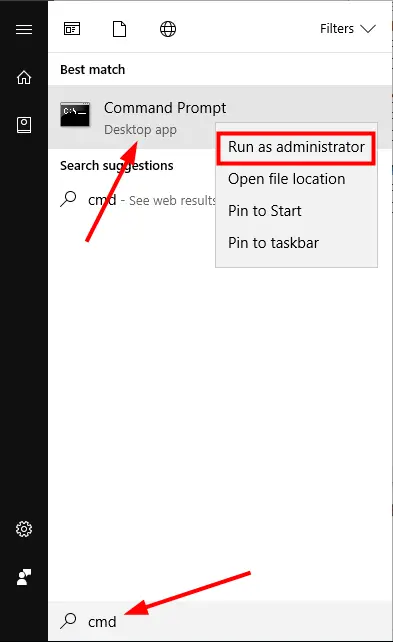
paso 2:En la ventana "Símbolo del sistema", escriba lo siguienteLínea de comando,Y Después de escribir cada línea, presione en el tecladoIntroducir clave:
- ipconfig / release
- ipconfig / all
- ipconfig/flushdns
- ipconfig / actualización
- netsh int ip set dns
- reinicio de netsh winsock
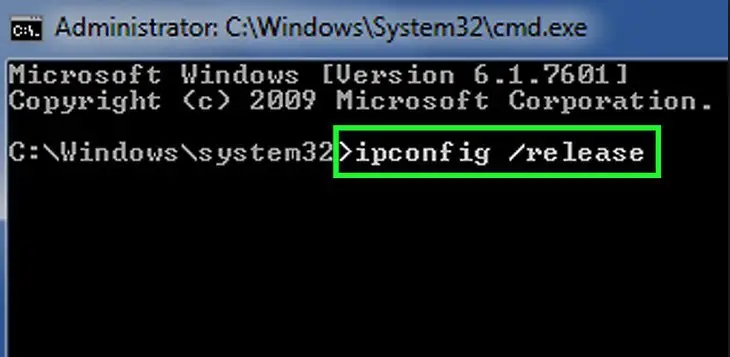
paso 3: Reanudarcomputadora.Inicie Steam y compruebe si el problema desaparece.
Esto deberia resolver el problema.Sin embargo, si aún tiene problemas, pruebe con el siguiente método.
3. Utilice Driver Easy para actualizar los controladores de red
Los controladores de red obsoletos o dañados son la causa más común de este problema.También puede actualizar el controlador manualmente sin utilizar ningún software de terceros.Sin embargo, recomiendo usar Driver Easy porque simplifica el proceso.Siga los pasos a continuación para resolver el problema:
paso 1: En la computadora下载Yinstalación Conductor fácil.
paso 2: puesta en marchaDriver Easy, luego haga clic en Escanear ahora Botón.Luego, Driver Easy diagnosticará su computadora y detectará cualquier controlador problemático.
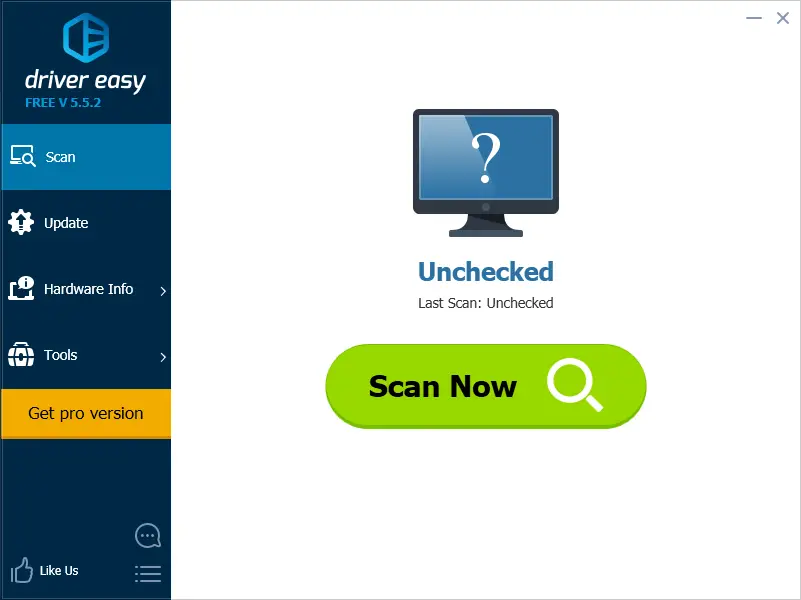
paso 3: Haga clic en Junto al controlador de red etiquetado的 更新Botón para descargar automáticamente la versión correcta del controlador.
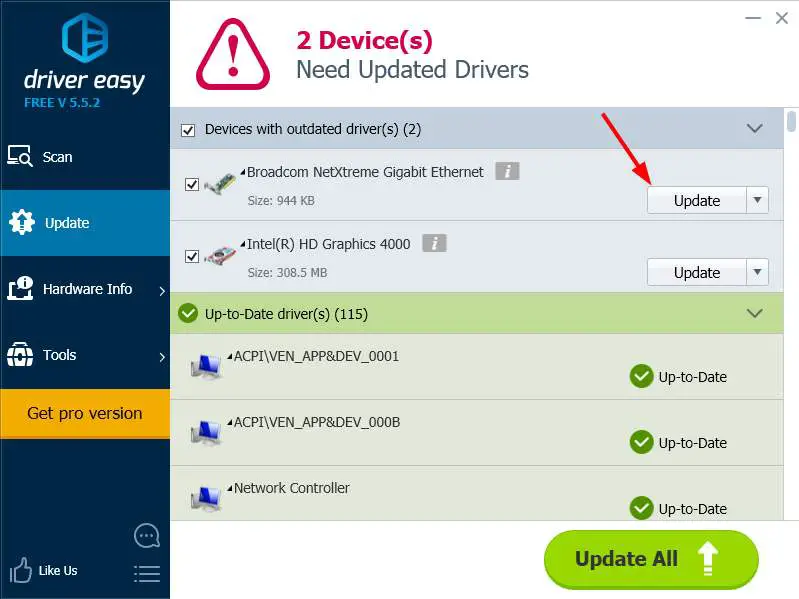
paso 4:Después de actualizar el controlador,ReanudarORDENADOR PERSONAL.Inicie Steam y compruebe si resuelve el problema.
Ésta es la forma más eficaz de resolver el problema.Si sigue teniendo problemas, pruebe la solución final.
4. Reinstale Steam Client
Ésta es la solución final.Siga los pasos a continuación para resolver el problema:
Nota: Si usa el cliente Steam para descargar juegos o aplicaciones, debe hacer una copia de seguridad de ellos.Ahora ve a la ubicación donde está instalado Steam.Encuentra un nombreSteamapps Carpeta, Y mueva todo su contenido del directorio de Steam a un lugar seguro.
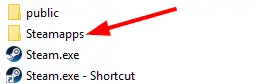
Paso 1: al mismo tiempoprensaWindows + tecla RVisitar"correr"Caja de diálogo.En esoEscribePanel de control,luegoPresione Entrar.
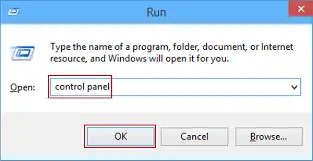
paso 2:En el Panel de control, haga clic en Programas y funciones ".
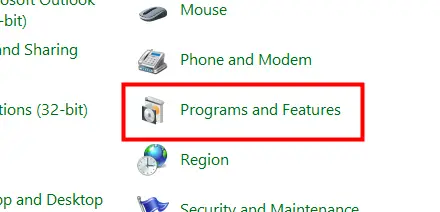
paso 3:De la lista de programas, haga clic derecho Steam Y seleccione Desinstalar.
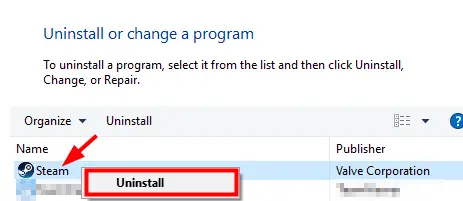
paso 4:Finalmente, haga clic enDesinstalar.
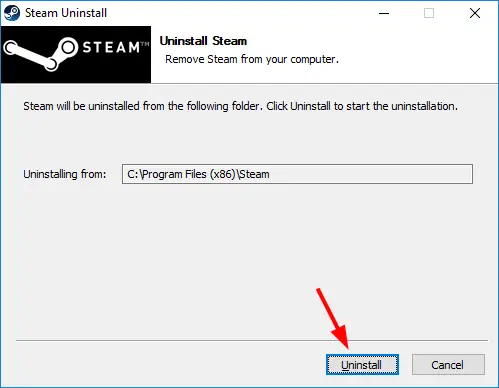
paso 5:現在下载La última versión de Steam e instálala.
paso 6:seráSteamappsLa carpeta de respaldo se mueve a su ubicación.Inicie Steam y vea si el error desaparece.
Conclusión
estos sonreparar"No se puede conectar a la red Steam "cuestionableCuatro soluciones.Para obtener más ayuda, visiteComunidad Steamforo.Si tiene alguna pregunta, pregunta o sugerencia, no dude en visitar "Comentario"sección.


![Cómo ver la versión de Windows [muy sencillo]](https://infoacetech.net/wp-content/uploads/2023/06/Windows%E7%89%88%E6%9C%AC%E6%80%8E%E9%BA%BC%E7%9C%8B-180x100.jpg)


